2. 定义布局设置要定义布局设置,请执行以下步骤。步骤 操作1) 键入以下设置。a. Waveguide属性:宽度:2.8配置文件:channelb. Wafer尺寸:长度:1420宽度:60c. 2D晶圆属性:材质:cladding2) 点击OK,将此设置应用到布局中。
3. 创建一个MMI星型耦合器由于MMI星形耦合器中有四个输出通道,因此需要找到在教程2(教程2:创建一个简单的MMI耦合器)中的简单MMI耦合器所产生的四个最大强度的位置。 如教程2中所述,这个位置在MMI耦合器中的第二个波导大约1180-1210μm的地方。要创建MMI星型耦合器并找到所需耦合的相关耦合器长度,请执行以下步骤。步骤 操作1) 绘制和编辑第一个波导a. 起始偏移量:水平:0垂直:0b. 终止偏移:水平:100垂直:02) 绘制和编辑第二个波导a. 起始偏移量:水平:100垂直:0b. 终止偏移:水平:1420垂直:0c. 宽:48 3) 单击OK,应用这些设置。4. 插入输入平面要插入输入平面,请执行以下步骤。步骤 操作1) 从绘制菜单中选择输入平面。2) 要插入输入平面,请单击布局窗口的左侧。输入平面出现。3) 要编辑输入平面,请从编辑菜单中选择属性。出现“输入平面属性”对话框(参见图1)。4) 确保在“全局数据”选项卡中,Z位置:偏移量,值为2.000。
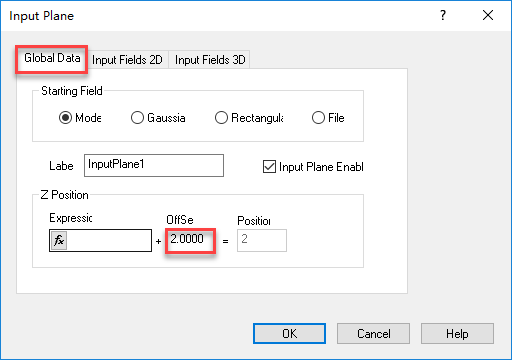 图1.输入平面属性对话框5. 运行仿真要运行仿真,请执行以下步骤。步骤 操作1) 从“模拟”菜单中,选择“计算2D各向同性仿真”。将显示“模拟参数”对话框。2) 在“全局数据”选项卡上,在“显示数量”中键入250。3) 单击2D选项卡,确保选择了以下设置(参见图3)。 偏振:TE网格-点数= 600BPM求解器:Padé(1,1)引擎:有限差分方案参数:0.5传播步长:1.55边界条件:TBC注意:有关仿真参数的更多信息,请参阅OptiBPM用户指南。
图1.输入平面属性对话框5. 运行仿真要运行仿真,请执行以下步骤。步骤 操作1) 从“模拟”菜单中,选择“计算2D各向同性仿真”。将显示“模拟参数”对话框。2) 在“全局数据”选项卡上,在“显示数量”中键入250。3) 单击2D选项卡,确保选择了以下设置(参见图3)。 偏振:TE网格-点数= 600BPM求解器:Padé(1,1)引擎:有限差分方案参数:0.5传播步长:1.55边界条件:TBC注意:有关仿真参数的更多信息,请参阅OptiBPM用户指南。......
 全文内容下载:OptiBPM-创建一个多模干涉星型耦合器.docx
全文内容下载:OptiBPM-创建一个多模干涉星型耦合器.docx
 我要赚赏金
我要赚赏金

